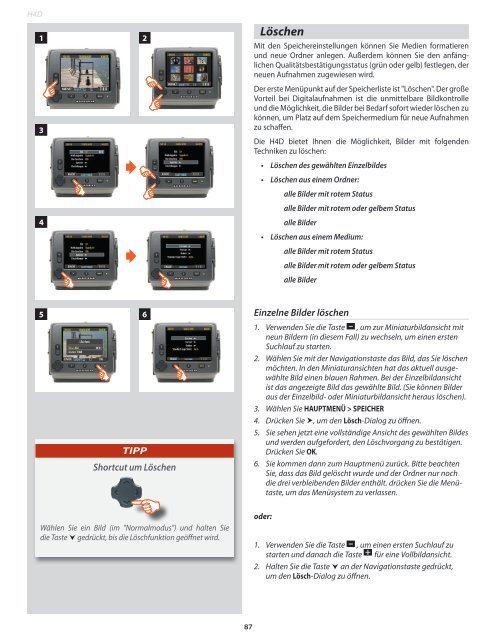Einstellungen - Hasselblad.jp
Einstellungen - Hasselblad.jp
Einstellungen - Hasselblad.jp
Sie wollen auch ein ePaper? Erhöhen Sie die Reichweite Ihrer Titel.
YUMPU macht aus Druck-PDFs automatisch weboptimierte ePaper, die Google liebt.
H4D<br />
1 2<br />
3<br />
4<br />
<br />
<br />
Löschen<br />
Mit den Speichereinstellungen können Sie Medien formatieren<br />
und neue Ordner anlegen. Außerdem können Sie den anfänglichen<br />
Qualitätsbestätigungsstatus (grün oder gelb) festlegen, der<br />
neuen Aufnahmen zugewiesen wird.<br />
Der erste Menüpunkt auf der Speicherliste ist "Löschen". Der große<br />
Vorteil bei Digitalaufnahmen ist die unmittelbare Bildkontrolle<br />
und die Möglichkeit, die Bilder bei Bedarf sofort wieder löschen zu<br />
können, um Platz auf dem Speichermedium für neue Auf nahmen<br />
zu schaffen.<br />
Die H4D bietet Ihnen die Möglichkeit, Bilder mit folgenden<br />
Techniken zu löschen:<br />
• Löschen des gewählten Einzelbildes<br />
• Löschen aus einem Ordner:<br />
alle Bilder mit rotem Status<br />
alle Bilder mit rotem oder gelbem Status<br />
alle Bilder<br />
• Löschen aus einem Medium:<br />
alle Bilder mit rotem Status<br />
alle Bilder mit rotem oder gelbem Status<br />
alle Bilder<br />
5 6<br />
TIPP<br />
Shortcut um Löschen<br />
Einzelne Bilder löschen<br />
1. Verwenden Sie die Taste – , um zur Miniaturbildansicht mit<br />
neun Bildern (in diesem Fall) zu wechseln, um einen ersten<br />
Suchlauf zu starten.<br />
2. Wählen Sie mit der Navigationstaste das Bild, das Sie löschen<br />
möchten. In den Miniaturansichten hat das aktuell ausgewählte<br />
Bild einen blauen Rahmen. Bei der Einzelbildansicht<br />
ist das angezeigte Bild das gewählte Bild. (Sie können Bilder<br />
aus der Einzelbild- oder Miniaturbildansicht heraus löschen).<br />
3. Wählen Sie HAUPTMENÜ > SPEICHER<br />
4. Drücken Sie , um den Lösch-Dialog zu öffnen.<br />
5. Sie sehen jetzt eine vollständige Ansicht des gewählten Bildes<br />
und werden aufgefordert, den Löschvorgang zu bestätigen.<br />
Drücken Sie OK.<br />
6. Sie kommen dann zum Hauptmenü zurück. Bitte beachten<br />
Sie, dass das Bild gelöscht wurde und der Ordner nur noch<br />
die drei verbleibenden Bilder enthält. drücken Sie die Menütaste,<br />
um das Menüsystem zu verlassen.<br />
Wählen Sie ein Bild (im "Normalmodus") und halten Sie<br />
die Taste gedrückt, bis die Löschfunktion geöffnet wird.<br />
oder:<br />
1. Verwenden Sie die Taste – , um einen ersten Suchlauf zu<br />
starten und danach die Taste + für eine Vollbildansicht.<br />
2. Halten Sie die Taste an der Navigationstaste gedrückt,<br />
um den Lösch-Dialog zu öffnen.<br />
87